探索IMAP设置和Outlook与Office365的集成
探索IMAP设置和Outlook与Office365的集成
AokSend 接口发信,搭载强大的多IP服务器架构,助力用户自建邮箱管理,高效稳定地推送邮件,附带详尽的发送回执,同时支持SMTP/API发信,是企业邮件发送的理想之选!
IMAP是一种常见的电子邮件协议,允许用户通过邮件客户端访问远程邮件服务器上的电子邮件。Outlook是微软推出的一款功能强大的邮件客户端,而Office365则是微软提供的一套基于云端的办公套件。在本文中,我们将探讨如何设置IMAP并将其与Outlook和Office365集成,以便更高效地管理电子邮件。
了解IMAP协议
IMAP(Internet Message Access Protocol)是一种用于电子邮件的标准协议,允许用户通过邮件客户端(如Outlook)与邮件服务器通信。IMAP与另一种常见的邮件协议POP3(Post Office Protocol)相比,具有更多的优势。例如,IMAP允许在多个设备之间同步邮件状态和文件夹结构,而不是简单地下载到本地设备。
设置IMAP与Outlook集成
要将IMAP与Outlook集成,首先需要在Outlook中添加电子邮件账户。打开Outlook并转到“文件”>“添加账户”,然后选择“手动设置或其他服务器类型”,接下来选择“IMAP”作为您的账户类型。在设置向导中输入您的电子邮件地址、用户名、密码以及IMAP服务器和SMTP服务器的详细信息。通常情况下,IMAP服务器是您的电子邮件提供商的域名,如“imap.example.com”,而SMTP服务器是“smtp.example.com”。完成设置后,Outlook将开始下载您的电子邮件,并允许您通过其界面管理邮件。
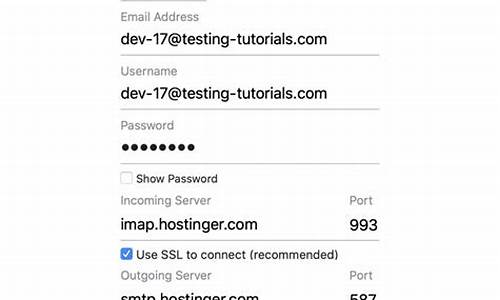
将IMAP与Office365集成
将IMAP与Office365集成也是非常简单的。首先,登录到您的Office365账户,并转到“设置”>“邮箱��>“连接设备和应用程序”。在此页面中,您将找到“其他应用程序和设备的授权”部分。点击“启用”,然后选择“保存更改”。现在,您可以在任何支持IMAP的邮件客户端中使用Office365邮箱了。只需在您的邮件客户端中添加一个新的IMAP账户,并使用您的Office365邮箱地址和密码进行身份验证即可。
红帽云邮邮件群发系统99%送达率(查看:邮件群发价格)
定制开发邮件系统多ip多域名轮播(咨询:定制价格)
总结
IMAP是一种强大的电子邮件协议,允许用户在多个设备之间同步邮件状态。通过将IMAP与Outlook和Office365集成,您可以更轻松地管理您的电子邮件,无论是在个人还是企业环境中。确保正确配置IMAP设置,并在您的邮件客户端中添加相应的账户,以便享受更高效的邮件管理体验。
 邮件群发-邮件群发软件|邮件批量发送工具|群发邮件平台|批量邮箱发送系统公司
邮件群发-邮件群发软件|邮件批量发送工具|群发邮件平台|批量邮箱发送系统公司








